Outlook Express POP3 Mail Hesap Kurulumu
1- Hesap kurulumu i├žin ilk olarak Microsoft Outlook Express program─▒n─▒ a├ž─▒n─▒z. Program ├╝zerine POP3 eposta hesab─▒n─▒z─▒ kurmak i├žin internete ba─čl─▒ olman─▒za gerek yoktur.
2- Microsoft Outlook Express program─▒n─▒n ├╝st k─▒sm─▒nda bulunan Tools (Ara├žlar) men├╝s├╝nden Accounts (Hesaplar) se├žene─čine t─▒klay─▒n─▒z.
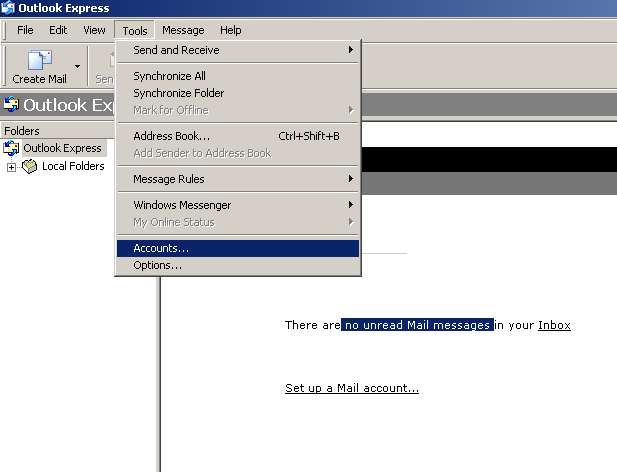
3- Accounts (Hesaplar) se├žene─čine t─▒klad─▒─č─▒n─▒zda Internet Accounts (Internet Hesaplar─▒) penceresi a├ž─▒lacakt─▒r. Internet Accounts (Internet Hesaplar─▒) penceresinin sa─č ├╝st k─▒sm─▒ndaki Add (Ekle) butonuna t─▒klay─▒n─▒z. A├ž─▒lan k├╝├ž├╝k pencerede
Mail (e-posta) se├žene─čine t─▒klay─▒n─▒z.
Mail (e-posta) se├žene─čine t─▒klay─▒n─▒z.
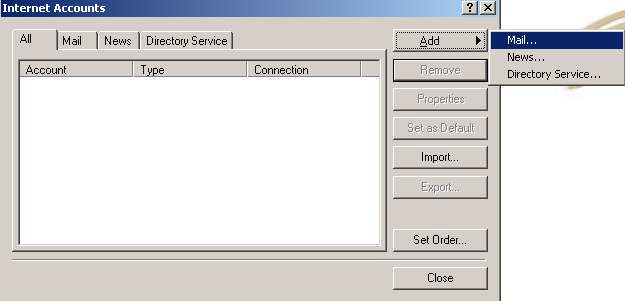
4- Mail se├žene─čine t─▒klad─▒─č─▒n─▒zda, kar┼č─▒n─▒za Internet Connection Wizard (Internet Ba─člant─▒ Sihirbaz─▒) penceresi a├ž─▒lacakt─▒r. Display Name (Ad─▒n─▒z) b├Âl├╝m├╝ne, ad─▒n─▒z─▒ ve soyad─▒n─▒z─▒ yaz─▒p Next (─░leri) butonuna t─▒klay─▒n─▒z.
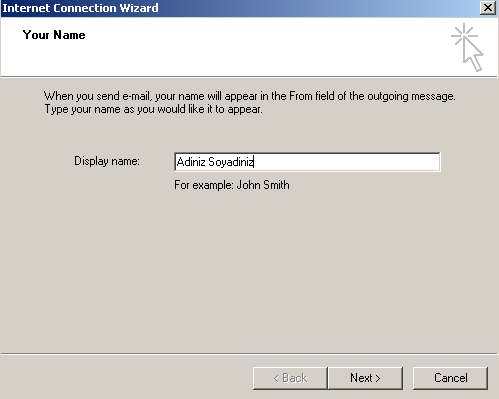
5- A├ž─▒lan pencerede E-mail Address (E-posta) b├Âl├╝m├╝ne E-mail adresinizi yaz─▒n─▒z ve Next (─░leri) butonuna t─▒klay─▒n─▒z.
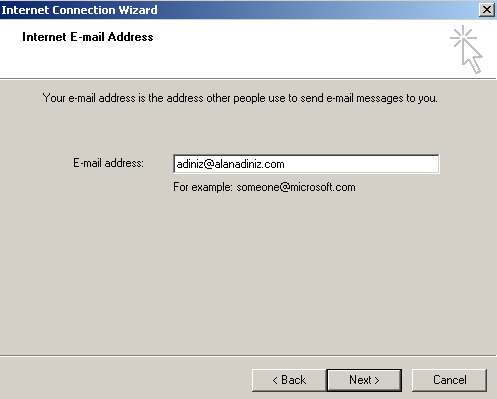
6- A├ž─▒lan pencerede Incoming Mail (POP3) Server (Gelen Posta) ve Outgoing Mail (SMTP) Server (Giden Posta) b├Âl├╝mlerine mail.alanadiniz.com yaz─▒n─▒z.
(├ľrn: mail.webevi.com) ve Next (─░leri) butonuna t─▒klay─▒n─▒z.
(├ľrn: mail.webevi.com) ve Next (─░leri) butonuna t─▒klay─▒n─▒z.
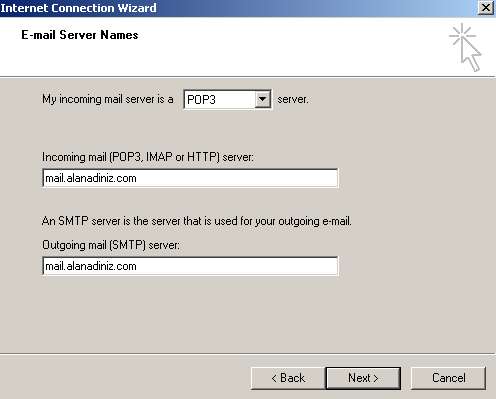
7- A├ž─▒lan pencerede Account Name (Hesap Ad─▒) b├Âl├╝m├╝ne ahmetyilmaz@alanadiniz.com ┼čeklindeki e-mail adresinizin tamam─▒n─▒ yaz─▒n─▒z. Alt k─▒s─▒mdaki Password (Parola) b├Âl├╝m├╝ne de parolan─▒z─▒ yaz─▒n─▒z.
├ľNEML─░ NOT: Remember Password (Parolay─▒ An─▒msa) kutucu─ču i┼čaretli ise size bir daha parola sorulmayacakt─▒r.
├ľNEML─░ NOT: Remember Password (Parolay─▒ An─▒msa) kutucu─ču i┼čaretli ise size bir daha parola sorulmayacakt─▒r.
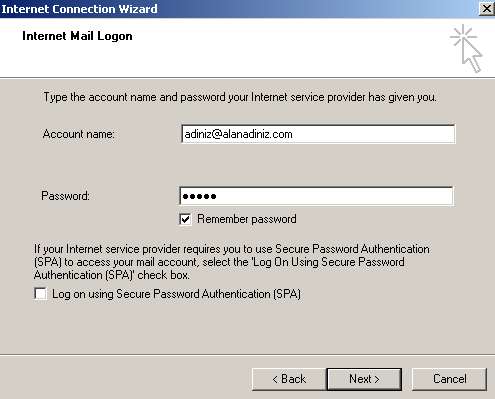
8- ─░leri butonuna t─▒klad─▒─č─▒n─▒zda kar┼č─▒n─▒za E-mail hesab─▒n─▒z─▒ ba┼čar─▒l─▒ bir ┼čekilde kurdu─čunuzu ifade eden bir pencere ├ž─▒kacak ve sizden ayarlar─▒n kaydedilmesi i├žin Finish (Son) butonuna t─▒klaman─▒z istenecektir.
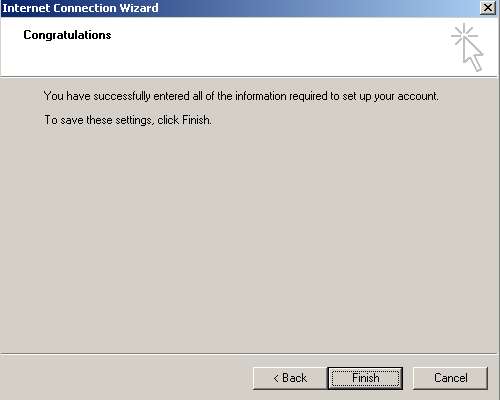
9- Bu i┼člem yap─▒ld─▒ktan sonra a├ž─▒k olan Internet Accounts (Internet Hesaplar─▒) penceresindeki varsay─▒lan posta hesab─▒na ├žift t─▒klay─▒n─▒z.
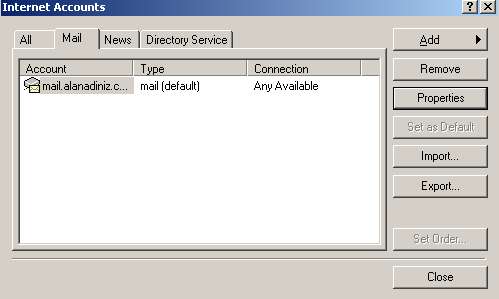
10- A├ž─▒lan pencerede Servers (Sunucular) b├Âl├╝m├╝n├╝ se├žerek, Outgoing Mail Server (Giden Posta Sunucusu) ba┼čl─▒─č─▒ alt─▒nda bulunan, My Server Requires Authentication (Sunucum Kimlik Do─črulamas─▒ Gerektiriyor) se├žene─čini aktif hale getiriniz ve OK (Tamam) butonuna t─▒klay─▒n─▒z.
├ľNEML─░ NOT: Advenced (Geli┼čmi┼č) ba┼čl─▒─č─▒ndan SMTP giden posta sunucusunun 25 olan port numaras─▒n─▒ 587 olarak de─či┼čtirmelidirler.
├ľNEML─░ NOT: Advenced (Geli┼čmi┼č) ba┼čl─▒─č─▒ndan SMTP giden posta sunucusunun 25 olan port numaras─▒n─▒ 587 olarak de─či┼čtirmelidirler.
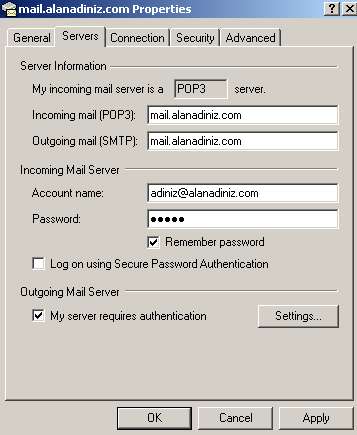
11- E-posta hesab─▒n─▒z kurulduktan sonra men├╝den Send/Recieve (G├Ânder/Al) butonuna t─▒klayarak email g├Ânderip alabilirsiniz.